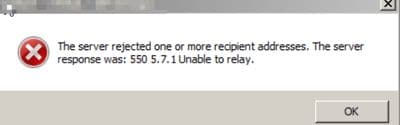How can I fix the email error 550?
2. Is the Email IP Blacklisted?
- It might be the case that an anti-spam filter has blocked the server IP/domain for the email server when error 550 arises. To check if that is the case, open the MX Lookup page.
- Enter your email domain in the text box, and click he MX Lookup button. That will then provide IP address details for the email domain entered.
- You will see the list of hostnames and IP addresses for the webmail servers so you can just hit the Blacklist Check option for each of them to verify if it’s blocked by anyone.
- You can also open the blacklist check page dirrectly and paste the IP address into the text box, then hit the Blacklist Check button, which will show users a list of email blacklists.
3. Enable SMTP authentication
- If you’re using Outlook, first click on the File button.
- Now select your account from the top if you have multiple ones, click on Account Settings, and select Server Settings from the menu.
- Click on Outgoing email, select the My outgoing server (SMTP) requires authentication check box and make sure that the Use same settings as my incoming mail server option is also checked, then hit Next.
- Mozilla Thunderbird users can set up SMTP authentication by clicking Tools and Account Settings.
- Select Outgoing Server on the left of the window.
- Up next, select an email server, and press the Edit button to open the window that you can see below:
- Then you will need to enter the SMTP settings for your email server. For example, if you have a Gmail account enter smtp.gmail.com as the server address and 587 or 465 as the TLS/SSL port numbers.
- Click the OK button after entering the required details.
How can I prevent the email error 550?
Although this occurrence is not pretty predictable and it’s hard to pinpoint its exact cause, there are some things you can do to prevent this from happening.
Use anti-spam filters
Using anti-spam filters from a strong antivirus can save you from this ever happening. In fact, it will improve the overall security of your PC and data so it’s a good idea any way you put it.
Change your password frequently
The spammer scenario happens because you probably have a weaker password that got highjacked by wrongdoers.
Changing your password often and selecting a more complicated key will solve this problem and prevent any such problems.
For any suggestions or other solutions we might have overlooked, write us a line in the comments section and we will get back to you.
Как исправить: Gmail «Отправить почту как» Ошибка доставки с ошибкой «550 Нет такого пользователя здесь».
Ошибка «550 Нет такого пользователя здесь» при отправке писем с использованием вашего собственного почтового сервера через функцию «Отправить почту как» в Gmail возникает из-за неправильной настройки записей MX на вашем собственном почтовом сервере. Чтобы устранить проблему, выполните следующие действия:*
* Важные заметки:1. Ошибка «550 Нет такого пользователя здесь» обычно возникает из-за того, что адрес электронной почты получателя неверен, или если учетная запись электронной почты, которую вы используете в функции Gmail «Отправить почту как», не существует в вашей почте сервер. Итак, прежде чем приступить к описанным ниже шагам, убедитесь, что адрес электронной почты получателя указан правильно, и вы используете учетную запись электронной почты, существующую на вашем почтовом сервере.
2. (Требование) Чтобы иметь возможность следовать приведенным ниже инструкциям, у вас должен быть доступ для изменения записей MX вашего домена (например, в cPanel). Если у вас нет для этого доступа, попросите поставщика хостинга домена применить эти шаги.
Шаг 1. Добавьте записи Google MX и измените приоритет домена MX.
Сначала измените записи зоны вашего собственного домена (записи зоны домена, электронные письма которого вы направляете в Google Workspace/G Suite/Google Apps), как указано ниже:
1. Если у вас есть cPanel, нажмите Редактор зон в разделе «Домены».
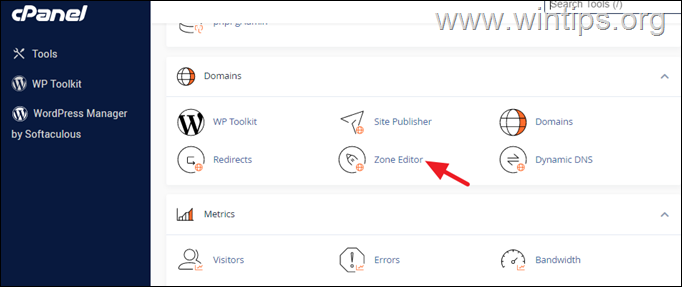
2. Нажмите Управлять рядом с вашим доменом.
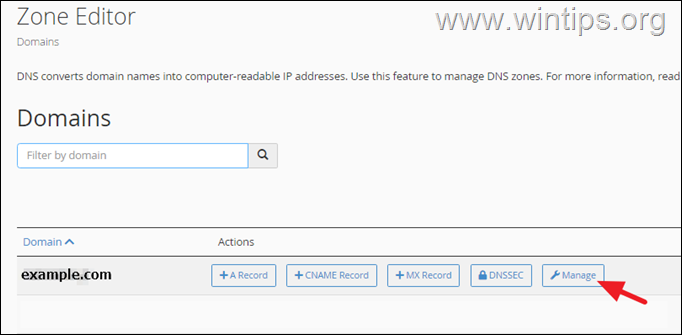
3. В редакторе зон:
А. Нажмите Добавить запись а затем добавьте один за другим следующие Записи Google MXдля вашего домена (например, «example.com»), если вы еще этого не сделали:
Б. Затем нажмите Редактировать и изменить приоритет MX в пункте назначения вашего домена (например, «example.com») с «1» на «20».
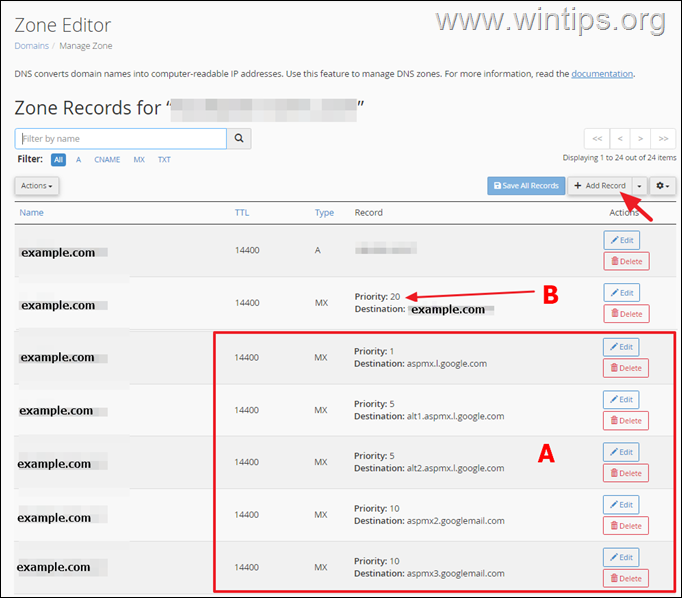
4. Когда закончите, переходите к следующему шагу.
Шаг 2. Измените маршрутизацию электронной почты для вашего домена.
После добавления необходимых записей Google MX и изменения приоритета MX в вашем домене измените Маршрутизация электронной почты тип для вашего домена, чтобы перенаправлять электронные письма вашего домена в Google Workspace/G Suite/Google Apps).
1. В cPanel нажмите Маршрутизация электронной почты в разделе «Электронная почта».
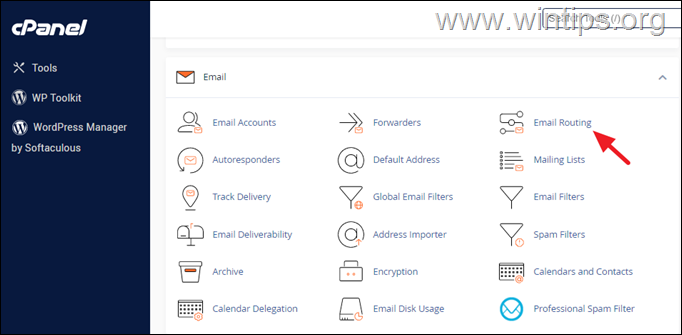
2. В параметрах маршрутизации электронной почты выберите Удаленный почтовый обменник и нажмите Изменять. *
* Примечание: Как правило, также «Автоопределение конфигурации: резервное копирование:» тоже будет работать, потому что он определит правильный приоритет MX после изменения записей зоны на предыдущем шаге.
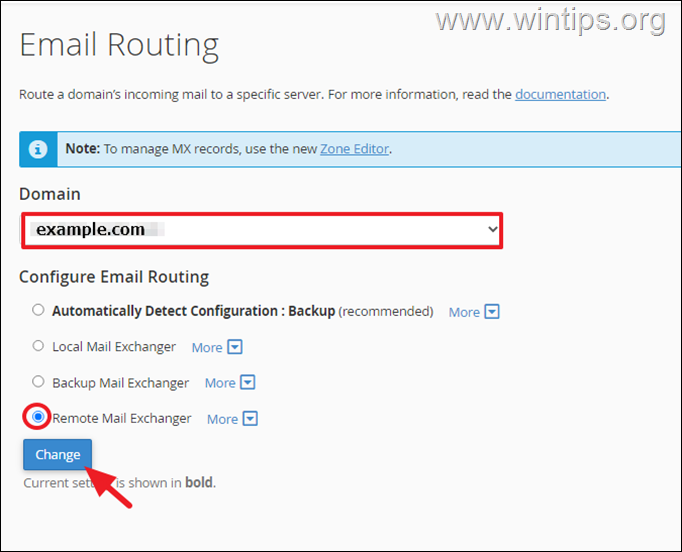
3. Готово! Если вы попытаетесь отправить электронное письмо сейчас, используя функцию «Отправить письмо как» в Gmail, вы увидите, что проблема «550 Нет такого пользователя здесь» решена. *
* Примечание: Если ошибка сохраняется, перейдите к удалять и повторно добавить учетная запись электронной почты в Gmail Настройки > Учетная запись и импорт > Отправить почту как настройки функций.
Решение 5. Проверьте обслуживаемые домены
Домен организации получателя, который отвечает за электронную почту SMPT и POP3, должен быть настроен на панели управления центром администрирования Exchange. Если его там нет, возникнут проблемы с входящей и исходящей электронной почтой, включая сообщение об отклонении адреса получателя 550 5.4.1 в электронных письмах с отчетом о недоставке, отправленных отправителям за пределами электронных писем домена Microsoft 365.
Вот как ИТ-администратор или получатель могут решить эту проблему:
- Перейдите в Центр администрирования Exchange портал.
- Нажмите Почтовый поток меню на левой навигационной панели.
- Нажмите Принятые домены опцию.
- Посмотрите, сможете ли вы найти в списке добавленных доменов домен, с помощью которого вы отправляете и получаете электронную почту.
- Ассоциация Тип домена значения могут быть либо авторитетный or Внутреннее реле.
- Если домена нет или значения не соответствуют указанным выше, вам необходимо добавить домен еще раз.
Чтобы добавить домен, перейдите в раздел Администратор Майкрософт портал > Настройки > Домены, Нажмите Добавить домен Кнопка, чтобы вручную добавить домен Microsoft 365, который обрабатывает службы электронной почты. Просто следуйте инструкциям на экране.
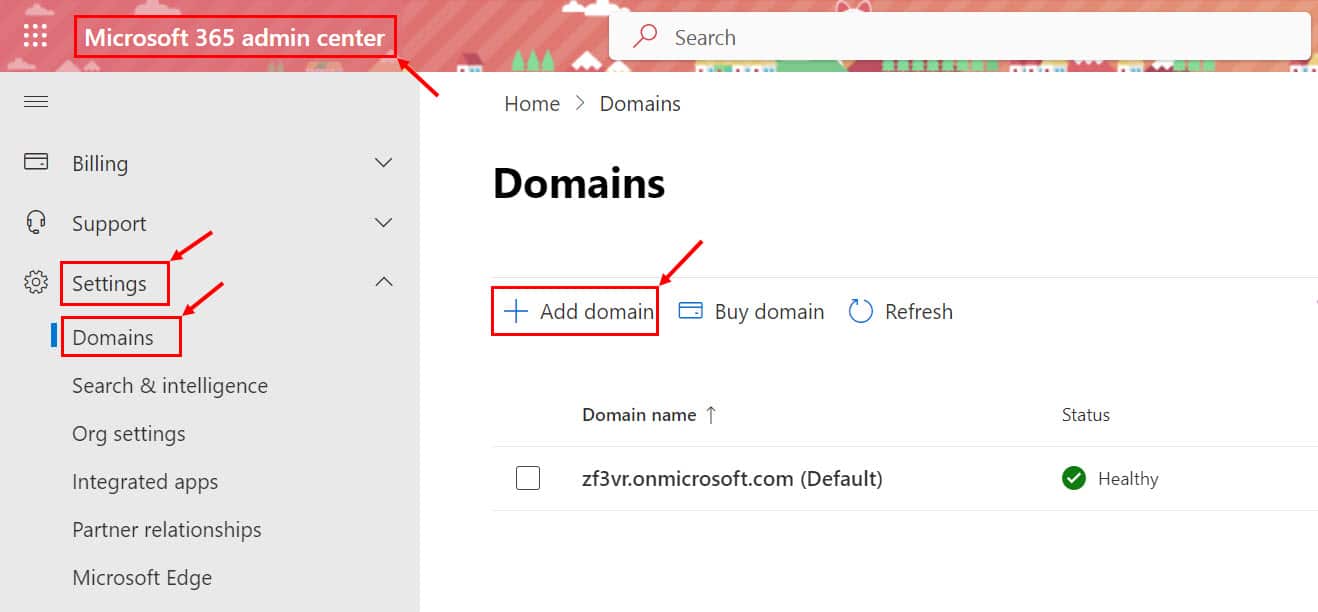
Прокомментируйте ниже, помогла ли вам статья или вы хотите поделиться другим методом, который вы открыли сами.
Общие типы 550 ошибок
Понимание конкретного типа 550 ошибки и, откуда она пришла, может помочь определить, как подходить к решению проблемы.Эти ошибки обозначены серией из трех чисел после кода «550», отформатированного как 550.x.x.x.
Вот некоторые из наиболее распространенных типов из 550 ошибок, классифицированных по вопросам того, связаны ли они от отправителя или сервера получателей:
Проблемы с сервером отправителя
550 5.3.0: Эта ошибка указывает на проблему с конфигурацией сервера электронной почты, такой как проблема конфигурации системы почтовой системы или непризнанная команда.
550 5.4.1: Эта ошибка означает проблему подключения сервера отправителя, такую как тайм -аут или неспособность установить соединение с почтовым сервером получателя.
550 5.4.4: Эта ошибка обозначает проблему с почтовым сервером отправителя, такой как временный сбой сервера или условие перегрузки.
550 5.5.0: Эта ошибка указывает на проблему, связанную с форматом электронного письма или его контента, такого как ошибки в заголовках электронной почты, корпусе или вложения, предотвращая его обработку или доставку
550 5.5.1: Эта ошибка указывает неверную команду с сервера отправителя, такую как команда, не распознавая или не поддерживается почтовым сервером получателя.
550 5.7.1: Хотя это может указывать на проблему разрешения или проблему фильтрации спама на сервере получателя, 550.5.7.1 Ошибка Также может возникнуть из -за проблем с конфигурацией сервера отправителя, таких как сбой проверок аутентификации, таких как SPF или DKIM.
Проблемы с сервером получателей:
550 5.1.0: Эта ошибка обычно указывает на постоянный сбой из-за проблемы, связанной с адресом на сервере получателя, такой как недопустимый адрес получателя.
550 5.1.1: Эта ошибка специально обозначает проблему «неизвестного пользователя» на сервере получателя, что означает, что адрес получателя не существует или является недействительным.
550 5.2.1: Эта ошибка означает, что почтовый ящик получателя заполнен или выше квоты, предотвращая доставку электронного письма.
550 5.4.0: Эта ошибка, как правило, обозначает переходную сбое на сервере получателя, что означает, что электронное письмо не может быть временно доставлено из-за проблемы, связанной с сервером.
550 5.7.1: Эта ошибка также может указывать на проблему с разрешением или проблему фильтрации спама на сервере получателя, такую как IP -адрес отправителя в черном списке или сбоя проверки аутентификации, такие как SPF или DKIM.
1.8. Packaging issues
1.8.1. exim4-config should depend on exim4-base, shouldn’t it?
No, it shouldn’t. It’s entirely possible to (want to) install an exim4-config package on a machine that doesn’t run exim4 — for instance in order to examine the configuration before upgrading the machine to the exim4 packages using that configuration.
exim4-base correctly depends on a package providing one of the virtual packages exim4-config{,-2}. The requirement is that installing exim4 ensures that an appropriate configuration is installed, not vice versa. (Answer by Adam D. Barratt, in response to #310750, thanks!)
1.8.2. Why are you not using exim’s built-in SPF interface?
exiscan 4.34-22 introduced support for the Sender Policy Framework by means of a spf ACL condition. We have chosen not to use this command, but implement this functionality in the Debian packages by means of external calls to spfquery
Rationale:
- Calling spfquery is a reliable method, because it’s the most transparent and easy to debug. It is also the method we have tested more thoroughly and are most experienced with.
- We do not want to drag in another library dependency. That would add more potential for bugs and maintenance work than a configuration snippet that is disabled by default.
- We haven’t verified that all the features of spfquery are available using built-in support as well (in particular, support for X-SPF-Guess header, or the ability to add user extensions that rely on the same checks).
If you’d rather use exiscan’s own SPF interface, you need to rebuild exim. The source package offers infrastructure to build your own exim4-daemon-custom with your own feature set.
Значение ошибки «550 Mailbox unavailable» при отправке почты
Рассматриваемая ошибка появляется вне зависимости от используемого клиента, поскольку является универсальной и везде свидетельствует об одном и том же, однако у обладателей эмейлов на сайте Mail.ru такое уведомление может чередоваться или совмещаться с «Message was not accepted». Ниже мы предоставим решение этой проблемы, а сейчас хотелось бы разобраться с «550 Mailbox unavailable».
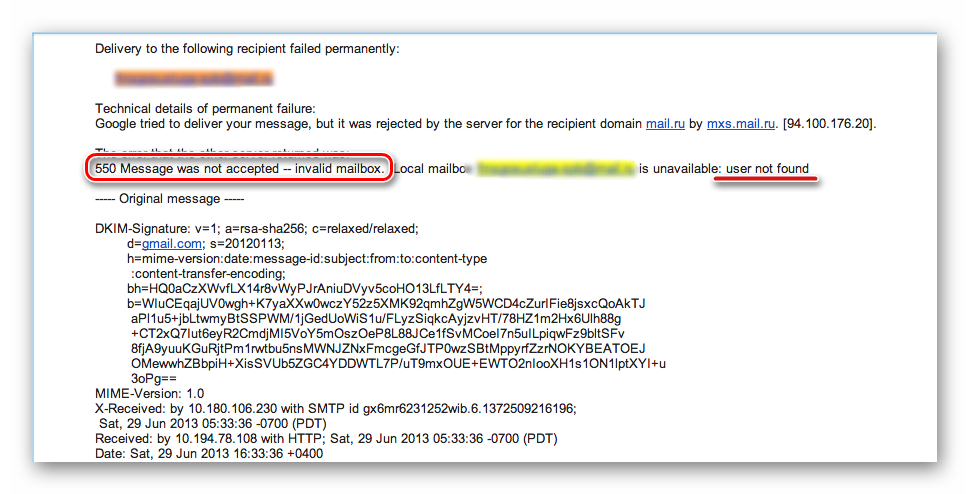
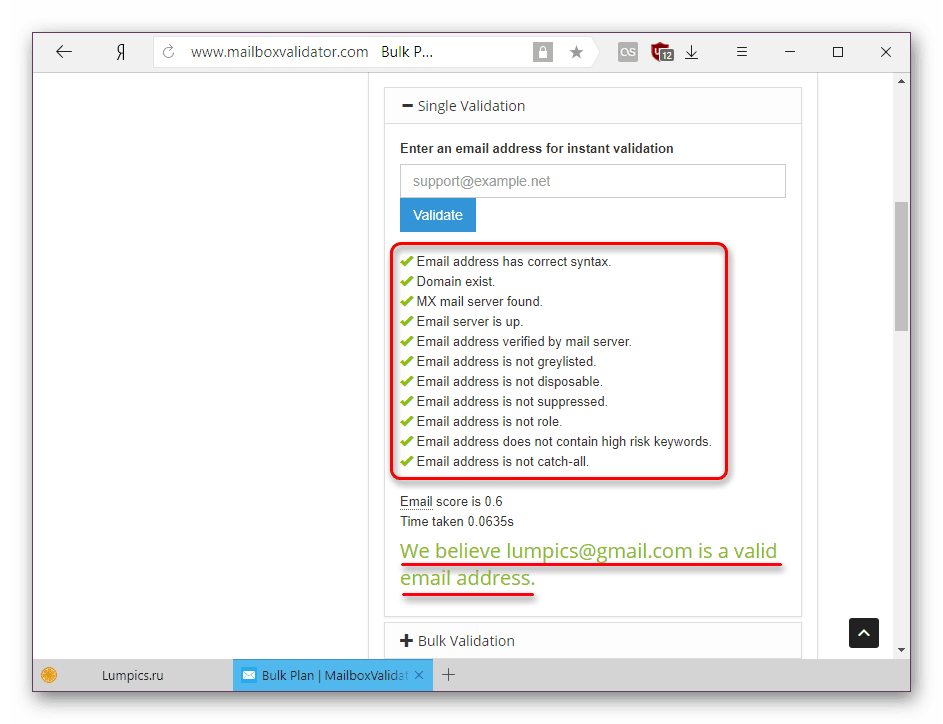
Обладатели почты от Mail.ru получают уведомление с текстом «Message was not accepted». Возникает такая проблема не только из-за неправильного ввода адреса либо отсутствия его на сервисе, но и когда отправка невозможна из-за блокировки по причине подозрений в рассылке спама. Такая неполадка решается путем изменения пароля учетной записи. Развернутое руководство по этой теме ищите в другой нашей статье ниже.
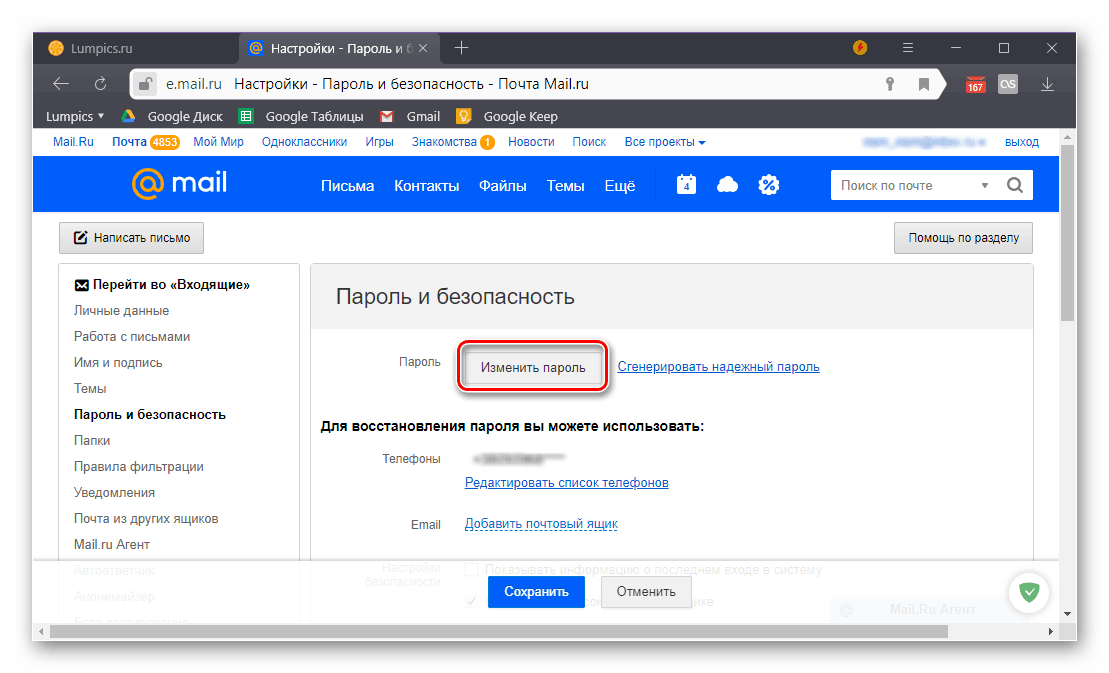
Подробнее: Изменение пароля от электронной почты Mail.ru
Как видите, разобраться с возникшей проблемой совсем нетрудно, однако решить ее можно только в той ситуации, когда была допущена ошибка при вводе адреса почты. В противном случае послать сообщение нужному человеку не получится, нужно уточнять его адрес почты лично, поскольку, скорее всего, он был изменен.
Мы рады, что смогли помочь Вам в решении проблемы.
Опишите, что у вас не получилось. Наши специалисты постараются ответить максимально быстро.
Помогла ли вам эта статья?
- https://public-pc.com/oshibka-pri-otpravke-pochtyi-550-mailbox-unavailable/
- https://allerror.net/error_550_smtp/
- https://lumpics.ru/error-550-mailbox-unavailable-when-sending-mail/
How to fix Exim4 ‘mailing to remote domains not supported’ error
Based on the information available from the log files, we debug and fix the error with these steps.
2. Mail server configuration
By default, Exim4 is configured to send mails only locally. The fix is to reconfigure it to allow mails to be sent to remote domains.
Exim configuration can be changed in two ways:
1. Editing the exim.conf file and update the parameter “dc_eximconfig_configtype=’internet’”.
2. Running the configuration wizard using ‘dpkg-reconfigure exim4-config’ command. This wizard presents the options to choose the “mail server configuration type that best meets your needs.”
The supported mail server types are:
b. mail sent by smarthost – This allows to forward outgoing mails to a third party mail server, called a “smarthost”. This mail server delivers mails to the destination. It also stores stores incoming mails to your server, until you download them.
d. local delivery only – This is the default option in Exim4 and it supports only local delivery.
From these configuration settings, we choose the option ‘internet site; mail is sent and received directly using SMTP:’, as that it the option that supports external mail delivery.
Exim is restarted after the changes and confirmed that it is working fine. Care has to be exercised while modifying Exim configuration, as even a single mistake can render the service non-functioning.
3. Test the mail delivery
After reconfiguring Exim4 to send mails to external domains, mails were delivered fine to outside addresses like gmail.com, no longer showing the error ‘mailing to remote domains not supported’.
4. Additional mail configuration
Additional points we check in mail server functionality are the hostname settings, SPF, RDNS, mail filters, etc. Due to enhanced security restrictions, many of these features are now vital for mail function.
Hostname is usually set as FQDN (Fully Qualified Domain Name) in the format ‘hostname.domainname.tld’ . Exim is also configured to accept mail only from local addresses, to avoid open relay.
Related Errors to Watch Out For
Beyond the common 550 5.7.54 error, there are a few other similar 550 and 500 series errors that can occur related to recipient addresses and mail delivery failures.
550 5.1.1 – Invalid Recipient Address
A 550 5.1.1 error means the recipient address you specified couldn’t be found or doesn’t exist on the domain you sent to. Some common causes include:
- Typo in the email address
- Recipient account closed or deactivated
- Sending to an alias or distribution group that resolved to an unknown address
- Domain name expired or deactivated
Fixes include:
- Double check the recipient email address
- Try contacting the recipient via other means to confirm their active email
- Contact the domain administrator to see if the address ever existed
550 5.1.1 errors imply that the account or mailbox you want to send to was simply never found.
550 5.2.1 – Message Blocked for Spam
A 550 5.2.1 error indicates the recipient mail server flagged your message as spam and rejected it. Typical causes:
- Sending unsolicited bulk emails
- Email contains suspicious links or attachments
- Abusive content detected
- Sender IP reputation is poor
You can try:
- Removing any questionable content
- Requesting to be added to the recipient’s safe senders list
- Switching sender email and IP addresses
- Warming up your IP’s reputation slowly
But if the recipient considers you a spammer, 550 5.2.1 blocked messages will persist.
554 5.2.0 – The Recipient Is Over Quota
- Recipient inbox exceeded maximum size
- User account is out of disk space on mail server
- Corporate email policy restricting large inboxes
Fixes to try:
- Recipient should empty some messages from their inbox
- Recipient can ask admin to increase mailbox size limit
- You can resend the email again later
A 554 over quota error implies the recipient needs to take action on their end to resolve the delivery failure.
In short
Hopefully being aware of other common 550 and 500 errors can help you diagnose and resolve delivery problems beyond just 550 5.7.54 relay access denied messages.

Неправильно настроенный SMTP-сервер
Если SMTP-сервер настроен неправильно, то возникает вероятность, что письма не будут отправляться и будет получена ошибка 550. Неправильная настройка SMTP-сервера может проявляться в нескольких формах:
- Неправильно указан адрес SMTP-сервера
- Неправильно указана порт для соединения с SMTP-сервером
- Отсутствует аутентификация на SMTP-сервере
- Неправильно указаны учетные данные (логин и пароль) для аутентификации
- Неправильно настроен SSL или TLS для безопасного соединения с SMTP-сервером
Для решения проблемы с неправильно настроенным SMTP-сервером, необходимо произвести следующие шаги:
- Проверить правильность указания адреса SMTP-сервера. Обратитесь к провайдеру услуг хостинга или к администратору сервера, чтобы узнать правильный адрес.
- Проверить правильность указанного порта для соединения с SMTP-сервером. Наиболее распространенные порты для SMTP-серверов: 25, 465 (SSL) и 587 (TLS). Проверьте с документацией или свяжитесь с провайдером услуг хостинга.
- Убедиться, что вы правильно указали учетные данные (логин и пароль) для аутентификации на SMTP-сервере. Если не уверены, обратитесь к администратору сервера или к провайдеру услуг хостинга.
- Проверить правильность настройки SSL или TLS для безопасного соединения с SMTP-сервером. Убедитесь, что выбран правильный тип безопасного соединения и правильно указаны соответствующие параметры.
Если после проверки и исправления настроек SMTP-сервера ошибка 550 продолжает возникать, то, возможно, проблема связана с другими аспектами настройки почтового клиента или сервера. Рекомендуется проконсультироваться с профессионалом или поддержкой технической службы, чтобы получить помощь в решении данной проблемы.
Why did I get the SMTP Error 550 5.7.1?
First off, is 550 permanent failure for one or more recipients. Several elements are responsible for SMTP error 550, but before proceeding, let’s understand this error.
What is SMTP Error 550 5.7 1?
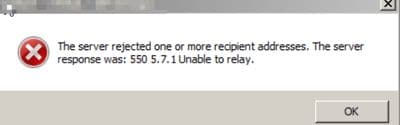
- The first digit tells you what happens when the Exchange server receives your command. Error or action?
- The last digits tell you the error message you receive when trying to connect or send emails through your Exchange server; it can be considered a security-specific alert. This alert prevents unauthorized users from gaining access, and these messages typically include more information, so people know what went wrong.
Now the reasons for an Exchange SMTP error 550; the most common ones are as follows:
- Authentication failure. You don’t have permission to send messages to the desired recipient.
- The Outgoing Mail Server does not recognize the address of the sender
- Corruption in the Exchange database
- The Policy (recipient) of the recipient domain blocks the sender domain emails
- Email is routed to the false server
- Sending the emails to a bigger distribution group
It can be daunting, so how to deal with it.
Discover more solutions to Microsoft Exchange:
- How to Repair corrupted Exchange Database
- How to run Exchange Server health check
- How to delete and restore mailboxes in Exchange
How to do enable SMTP authentication in different mail programs
1. How to fix the error ‘550 Relay Not Permitted’ in Thunderbird
The steps to configure authentication in Thunderbird is pretty easy:
- In Thunderbird, under ‘Tools‘ select ‘Account Settings‘.
- Select ‘Outgoing Server (SMTP)‘ and click ‘Edit‘.
- Enable the ‘Use name and password‘ option.
- Enter the username and password and click OK.
2. How to fix the error ‘550 Relay Not Permitted’ in Microsoft Office Outlook
To enable SMTP authentication in Microsoft Office Outlook, the steps are:
-
- Select the Tools -> Account Settings option.
- On the Email tab, click New.
- In the Add New Account dialog box, enter the Name, email address and password.
- Check the option ‘Require logon using SPA’.
- Microsoft Outlook configuration
5. In the ‘More Settings’ tab, set the Outgoing server and enable the option ‘My Outgoing server (SMTP) requires authentication’. Click OK.
Microsoft Outlook – Enable authentication
3. How to fix the error ‘550 Relay Not Permitted’ in Outlook Express
To enable SMTP authentication in Outlook Express, here are the steps:
- In the “Tools” menu, select “Accounts…“
- Edit the “Properties” of your email account.
- Click the “Servers” tab.
- Check the “My Server Requires Authentication” check box and the adjacent “settings” button.
- Make sure that the “Use same settings as my Incoming Mail Server” radio button is selected.
- Click “OK” and close.
What is SMTP Error 550 5.7.1 Unable to Relay?
- The first digit describes whether the Exchange server accepts the command, encounters an error, or commences appropriate action.
- The subsequent digits display if any connection or syntax error exists. It can be considered as a security-specific error message if it prevents unauthorized users from gaining access to the Exchange server for relaying emails.
What Factors are Responsible for SMTP Error 550 5.7.1 ‘Unable to Relay’?
There could be various reasons responsible for the occurrence of Exchange SMTP error 550 Unable to relay error. These are:
- Authentication failure/don’t have permission to send messages to the recipient
- The sender address is not recognized by the Outgoing Mail Server
- Exchange database corruption
- The Recipient Policy of the recipient domain blocks the emails from the sender domain
- Email routed to the wrong server
- Sending an email to a large distribution group
Most commonly, the reason could be database corruption or the nonexistence of a specific Recipient’s policy for the particular domain in the user’s department in the Exchange server database(s) that results in this error message.
Список кодов ошибок SMTP (с пояснениями)
Три цифры ошибки SMTP дают нам подробный список кодов ответа сервера ESMTP / SMTP, как указано в RFC 821 и более поздних расширениях:
- 211 — Сообщение о состоянии системы.
- 214 — Ниже приводится справочное послание для читателя.
- 220 — Служба SMTP готова.
- 221 — Закрытие услуги.
- 250 — Запрашиваемые действия приняты и завершены. Лучшее сообщение от них всех.
- 251 — Получатель не является локальным для сервера, но сервер принимает и передает сообщение.
- 252 — Получатель не может быть VRFYed, но сервер принимает сообщение и пытается выполнить доставку.
- 354 — Запустить ввод сообщения и завершить с. Это означает, что сервер готов принять само сообщение (после того, как вы сказали ему, откуда он и куда вы хотите пойти).
- 421 — Услуга недоступна, и соединение будет закрыто.
- 450 — Запрошенная команда не удалась, потому что почтовый ящик пользователя был недоступен (например, потому что он был заблокирован). Попробуйте позже.
- 451 — Команда была прервана из-за ошибки сервера. Не твоя вина. Может быть, пусть знает адмирал.
- 452 — Команда была прервана, поскольку на сервере недостаточно системного хранилища.
- 455 — Сервер не может работать с командой в это время.
Следующие сообщения об ошибках (500-504) обычно сообщают вам, что ваш почтовый клиент поврежден или, что наиболее распространено, что ваша электронная почта не может быть доставлена по той или иной причине.
- 500 — Сервер не смог распознать команду из-за синтаксической ошибки.
- 501 — Синтаксическая ошибка была встречена в аргументах команды.
- 502 — Эта команда не реализована.
- 503 — Сервер столкнулся с плохой последовательностью команд.
- 504 — Параметр команды не реализован.
- 521 — Этот хост никогда не принимает почту; ответ фиктивным сервером.
- 541 — Сообщение не может быть доставлено по политическим причинам — обычно это спам-фильтр. (Только некоторые SMTP-серверы возвращают этот код ошибки.)
- 550 — Запрошенная команда не удалась, потому что почтовый ящик пользователя был недоступен (например, потому, что он не был найден или потому, что команда была отклонена по политическим причинам).
- 551 — Получатель не является локальным для сервера. Затем сервер отправляет адрес для пересылки.
- 552 — Действие было прервано из-за превышения распределения памяти.
- 553 — Команда была прервана, поскольку имя почтового ящика недействительно.
- 554 — Сбой транзакции. Обвините его в погоде.
- 555 — Сервер не распознает формат адреса электронной почты, и доставка невозможна.
- 556 — Сообщение должно быть отправлено, но принимающий сервер отклонит его.
Что такое ошибка 550 при отправке почты?
Ошибка 550 при отправке почты является одной из самых распространенных ошибок, с которой пользователи сталкиваются при отправке электронных писем. Она указывает на то, что сервер получателя отклонил письмо или не смог доставить его адресату. Такая ошибка часто вызывает затруднения и разочарование у пользователей, так как они не могут успешно отправить сообщение или получить информацию о причинах отказа.
Ошибки 550 могут иметь разные причины, которые могут быть связаны как с отправителем письма, так и с получателем. Ниже приведены некоторые из наиболее распространенных причин возникновения ошибки 550 при отправке почты:
- Неверный адрес электронной почты: Это самая распространенная причина ошибки 550. Если адрес электронной почты, указанный в качестве получателя, содержит ошибку или не существует, сервер получателя может отклонить письмо с ошибкой 550.
- Адрес электронной почты в черном списке: Если ваш адрес электронной почты находится в черном списке или у получателя настроена фильтрация спама, ваше письмо может быть отклонено с ошибкой 550.
- Проблемы с почтовым сервером отправителя: Если ваш почтовый сервер не настроен правильно или имеет проблемы с аутентификацией, сервер получателя может отклонить письмо с ошибкой 550.
- Ограничения на отправку писем: Некоторые почтовые серверы могут иметь ограничения на отправку писем, например, ограничение по количеству писем или размеру вложений. Если отправленное письмо нарушает эти ограничения, оно может быть отклонено с ошибкой 550.
В случае получения ошибки 550 при отправке почты, рекомендуется сначала проверить правильность введенного адреса электронной почты получателя и настроек вашего почтового сервера. Если адрес и настройки верны, вам может потребоваться связаться с администратором почтового сервера получателя, чтобы узнать причины отказа и найти возможные способы исправления ошибки.
Ошибка 550 при отправке почты может быть раздражающей, но, зная причины возникновения и обращаясь к соответствующим специалистам, можно найти решение и успешно отправить свое сообщение.
Как пользователи могут исправить ошибку электронной почты 550?
1. Проверьте адрес электронной почты опечатки
Ошибка 550 может возникнуть из-за опечаток электронной почты. Итак, еще раз проверьте, что вы ввели точный адрес электронной почты. Убедитесь, что в адресе электронной почты нет опечаток или пробелов, прежде чем нажимать кнопку отправки.
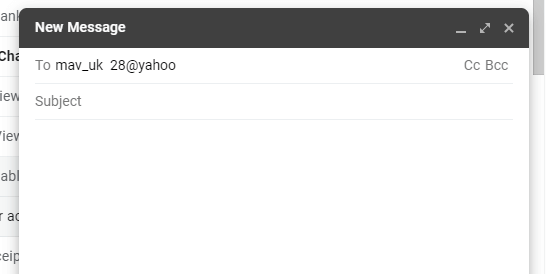
2. Отправить письмо на день позже
Хотя это маловероятно, сервер получателя может быть недоступен при отправке электронного письма. Итак, попробуйте один или два дня. Тогда сервер может вернуться в исходное состояние, когда вы отправите письмо еще раз через несколько дней.
3. IP-адрес электронной почты находится в черном списке?
- Может случиться, что антиспам-фильтр заблокировал IP-адрес / домен сервера для сервера электронной почты при возникновении ошибки 550. Чтобы проверить, так ли это, откройте страницу поиска MX .
- Введите свой почтовый домен в текстовое поле и нажмите кнопку « Поиск MX» . Затем будет предоставлена информация об IP-адресе для введенного домена электронной почты.
- Скопируйте IP-адрес вашего почтового домена в буфер обмена, выделив его и нажав Ctrl + C.
- Затем откройте страницу проверки черного списка в браузере.
- Вставьте IP-адрес в текстовое поле с помощью сочетания клавиш Ctrl + V.
- Нажмите кнопку Проверка черного списка , которая покажет пользователям список черных списков адресов электронной почты.
Если проверка в черном списке указывает на то, что антиспам-фильтр внес в черный список введенный IP-адрес электронной почты, поэтому вы не можете отправлять сообщения. Попробуйте отправить сообщение с альтернативным адресом электронной почты, если можете. Кроме того, пользователи, у которых нет альтернативной электронной почты, могут создавать новые учетные записи веб-почты в Yahoo, Gmail и т. Д.
4. Включите аутентификацию SMTP
- Некоторым пользователям может потребоваться включить аутентификацию SMTP для своего программного обеспечения почтового клиента. Пользователи Outlook 2013/16 могут сделать это, щелкнув Инструменты в окне Outlook.
- Выберите Настройки учетной записи в меню.
- Затем выберите учетную запись электронной почты и нажмите кнопку « Изменить» .
- Нажмите кнопку « Дополнительные параметры» в открывшемся окне «Изменить параметры электронной почты».
- Выберите вкладку «Исходящий сервер» в открывшемся окне «Параметры электронной почты Интернета».
- Установите флажок Мой исходящий сервер (SMTP) требует проверки подлинности .
- Кроме того, нажмите кнопку Использовать те же настройки, что и у моего сервера входящей почты .
- Нажмите кнопку ОК .
- Пользователи Mozilla Thunderbird могут настроить SMTP-аутентификацию, щелкнув Инструменты и Настройки учетной записи в окне Thunderbird.
- Выберите Исходящий сервер в левой части окна.
- Выберите почтовый сервер и нажмите кнопку « Редактировать» , чтобы открыть окно, показанное ниже.
- Затем пользователям нужно будет ввести настройки SMTP для своего почтового сервера. Например, пользователям Gmail нужно будет ввести «smtp.gmail.com» в качестве адреса сервера и «587» или «465» в качестве номеров портов TLS / SSL.
- Нажмите кнопку ОК после ввода необходимых данных.
Эти резолюции могут исправить ошибку электронной почты 500 для некоторых пользователей. Однако предполагаемые получатели электронной почты также могут решить проблему, отключив свои брандмауэры антивирусного программного обеспечения или очистив свои почтовые ящики. Таким образом, некоторым пользователям может потребоваться связаться с получателями (без электронной почты), чтобы решить проблему.
голоса
Рейтинг статьи